4) modification et effacement de numéros id permis – TA Triumph-Adler DC 2025 Manuel d'utilisation
Page 97
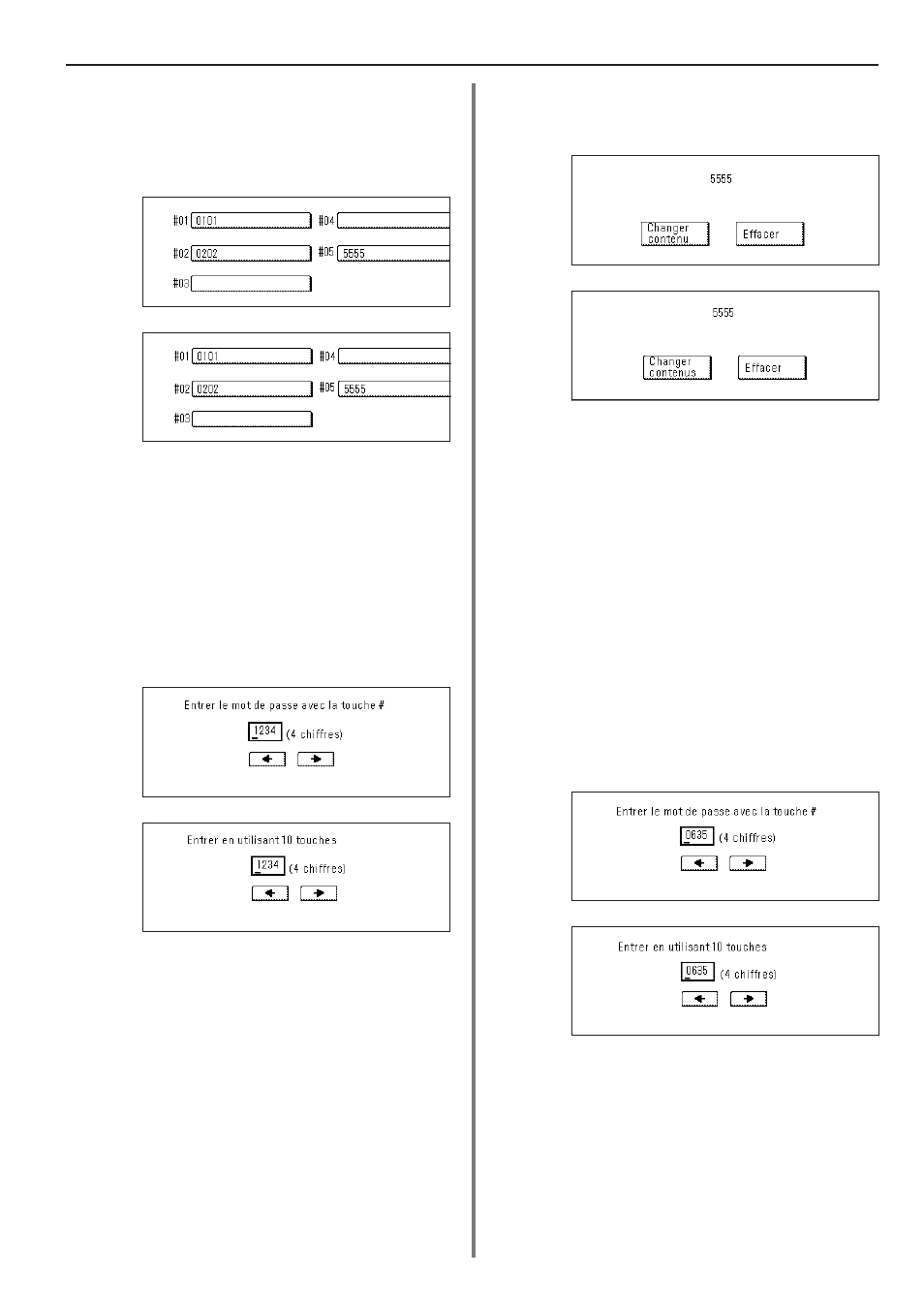
4-31
Section 4 Autres fonctions de ce télécopieur
2. Effleurer la touche “Comm.vérif. mot passe” [“Vérifier mot passe”].
3. Effleurer la touche “No.ID.1” [“Autorisat. ident. n
°”].
4. Effleurer une touche non-enregistrée.
* Les informations de toutes les touches ayant déjà été
enregistrées seront affichées.
5. Entrer le numéro ID permis désiré à 4 chiffres en utilisant le clavier.
* Pour modifier le numéro entré, déplacer le curseur jusqu'à
l'endroit désiré en utilisant les touches “
r” et/ou “R”.
6. Effleurer la touche “Confirmer”.
L'affichage de message retournera à l'écran affiché à l'étape 4.
Pour continuer l'enregistrement d'autres numéros ID permis,
répéter les étapes 4 à 6. Lorsque l'enregistrement de numéros ID
permis est terminé, appuyer sur la touche Reset.
(4) Modification et effacement de numéros
ID permis
* Pour annuler la procédure en cours, appuyer sur la touche Reset.
Le panneau tactile retournera aux réglages du mode initial.
1. Effectuer les étapes 1 à 3 de “(3) Enregistrement de numéros ID
permis”, page 4-30.
2. Effleurer la touche indiquant le numéro ID permis devant être
modifié ou effacé.
> Effacer le numéro ID permis
4. Effleurer la touche “Oui”.
L'affichage de message retournera à l'écran affiché à l'étape 2.
Lorsque l'effacement de numéros ID permis est terminé, appuyer
sur la touche Reset.
> Modification de données enregistrées
5. Appuyer sur la touche Stop/Clear pour effacer l'ancien numéro puis
entrer le nouveau numéro ID permis, ou déplacer le curseur jusqu'à
l'endroit désiré en utilisant les touches “
r” et/ou “R” et entrer de
nouveau le numéro.
6. Effleurer la touche “Confirmer”.
L'affichage de message retournera à l'écran affiché à l'étape 2.
Lorsque la modification et/ou l'effacement de numéros ID permis
sont terminés, appuyer sur la touche Reset.
3. Pour effacer le numéro ID permis étant enregistré, effleurer la
touche “Effacer” et passer à l'étape suivante. Pour modifier les
informations enregistrées, effleurer la touche “Changer contenu”
[“Changer contenus”] et passer directement à l'étape 5.
(version métrique)
(version pouces)
(version métrique)
(version pouces)
(version métrique)
(version pouces)
(version métrique)
(version pouces)